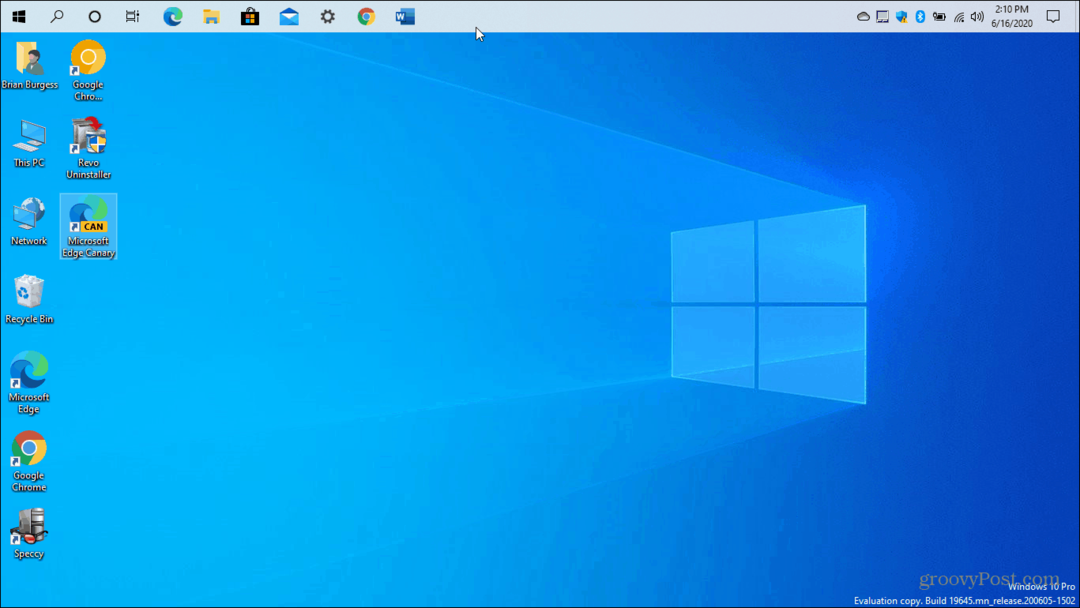Jak odpojit aplikace od účtu Google
Google Disk Google Hrdina / / July 06, 2023

Publikováno

Pokud máte účet Google, je dobré pravidelně odpojovat aplikaci od účtu Google, abyste zajistili bezpečnost.
Pokud máte aktivní účet Google, je dobré zkontrolovat připojené aplikace třetích stran, abyste zajistili své soukromí.
Můžete například použít možnost přihlášení přes Google v několika prohlížečích a povolit určitým aplikacím používat vaše přihlašovací údaje Google. Můžete poskytnout aplikace pro přístup k vašemu Disk Google nebo Fotky Google.
Jakmile aplikace získají přístup k datům vašeho účtu Google, je snadné na ně zapomenout. Níže vám ukážeme, jak zkontrolovat a odebrat aplikace z účtu Google.
Jak odpojit aplikace od účtu Google v systému Android
Pokud jste uživatelem systému Android, můžete rychle zkontrolovat a odpojit nechtěné aplikace váš účet Google.
Poznámka: Vzhled níže uvedených kroků se bude u různých verzí Androidu a zařízení lišit. Níže uvedené kroky vám ukážou, co hledat bez ohledu na váš telefon nebo tablet, ale vaše vlastní nastavení se mohou lišit.
Odpojení aplikací od Googlu v systému Android:
- OTEVŘENO Nastavení z domovské obrazovky vašeho zařízení Android.
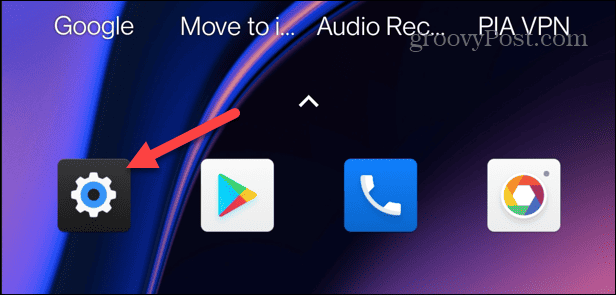
- Vybrat Google ze seznamu položek.
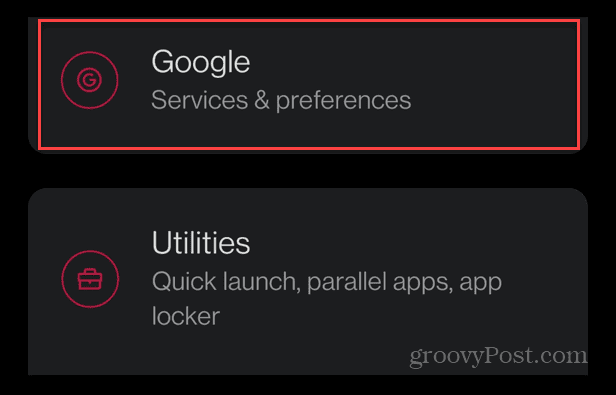
- Klikněte na Spravujte svůj účet Google pod vaším uživatelským jménem a e-mailem.
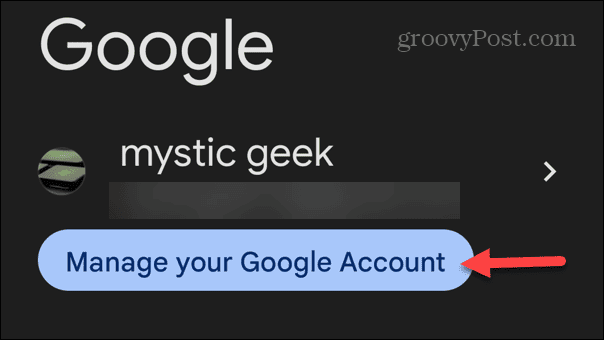
- Vybrat Bezpečnostní tab.
- Přejeďte v nabídce dolů na Vaše připojení k aplikacím a službám třetích stran Pokud máte připojeno více aplikací, klepnutím na odkaz Zobrazit všechna připojení zobrazíte úplný seznam.
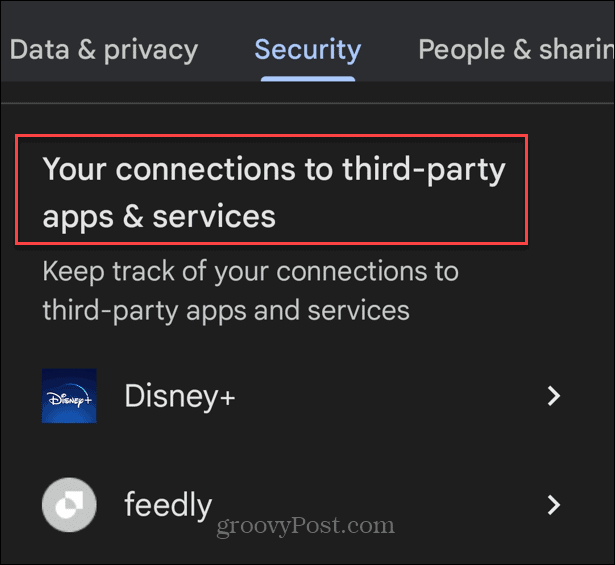
- Klepnutím odeberete nechtěnou aplikaci a vyberte ji Smažte všechna spojení, se kterými máte možnost jej odpojit.
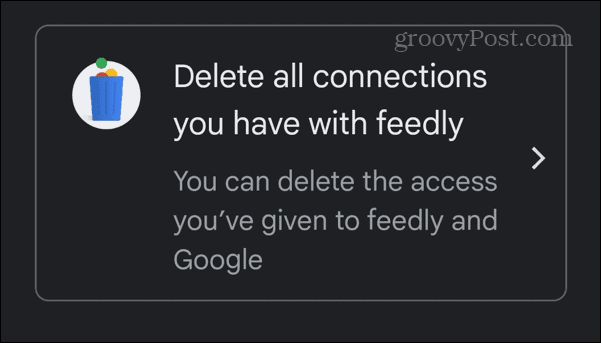
- Když se zobrazí ověřovací zpráva, klepněte na Potvrdit knoflík.

Jakmile budete postupovat podle kroků pro každou aplikaci, kterou chcete odpojit, aplikace již nebudou mít přístup k datům na vašem účtu Google. Pokud potřebujete znovu přidat aplikaci, budete se muset řídit pokyny na obrazovce aplikace a připojit ji k vašemu účtu.
Jak odpojit aplikace od účtu Google na iPhonu nebo iPadu
Abyste mohli odpojit aplikace od svého účtu Google, nemusíte být uživatelem systému Android. Můžete je také odstranit na svém iPhonu nebo iPadu.
Odpojení aplikací od účtu Google na iPhonu nebo iPadu:
- Spusťte aplikace Google a klepněte na svůj ikona profilu v pravém horním rohu.
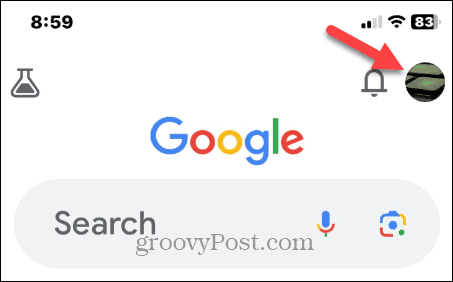
- Klepněte na účet Google tlačítko pod vaším uživatelským jménem.
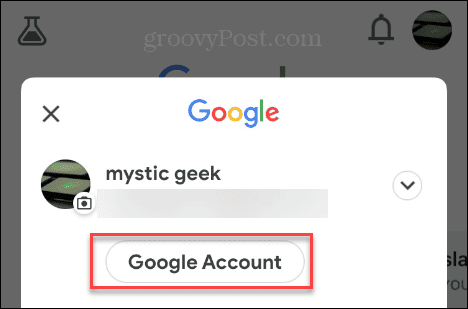
- Klepněte na Bezpečnostní záložka nahoře.
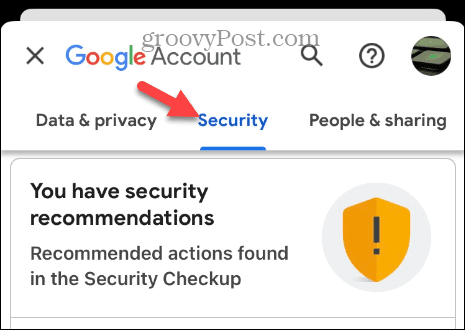
- Přejeďte prstem dolů na Vaše připojení k aplikacím a službám třetích stran sekce v nabídce. Chcete-li zobrazit všechny aplikace, klikněte na Zobrazit všechna připojení odkaz na úplný seznam.
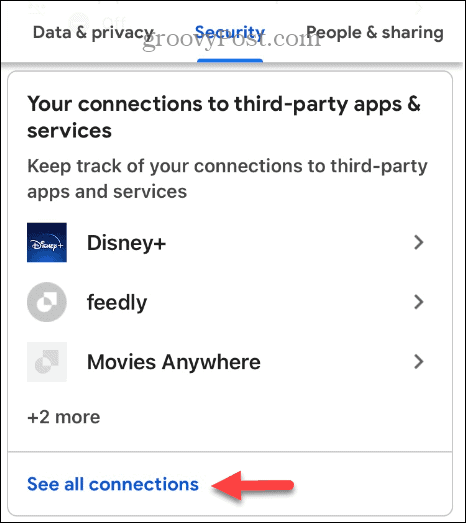
- Klepněte na aplikaci, kterou chcete odpojit, a vyberte Smažte všechna připojení, která máte s názvem aplikace možnost, kde v tomto příkladu je Disney Plus.
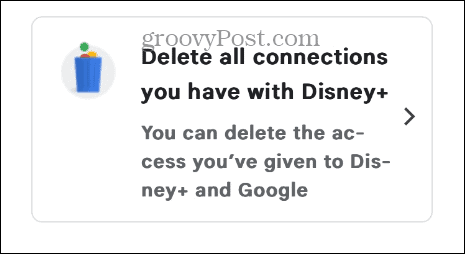
- Klikněte na Potvrdit po zobrazení ověřovací zprávy.

Jak odpojit aplikace od účtu Google na PC, Macu nebo Chromebooku
Pokud sedíte u počítače a chcete zkontrolovat aplikace třetích stran připojené k vašemu účtu Google, spusťte prohlížeč. Tato možnost funguje v systémech Windows, macOS, Linux a Chromebook.
Chcete-li odpojit aplikace od účtu Google z webového prohlížeče:
- Otevři Stránka nastavení účtu Google ve svém webovém prohlížeči a přihlaste se.
- Klikněte na Bezpečnostní tlačítko v levém horním rohu stránky.

- Přejděte dolů na Vaše spojení s třetími stranami a službami a klikněte na připojenou aplikaci, kterou chcete odebrat.
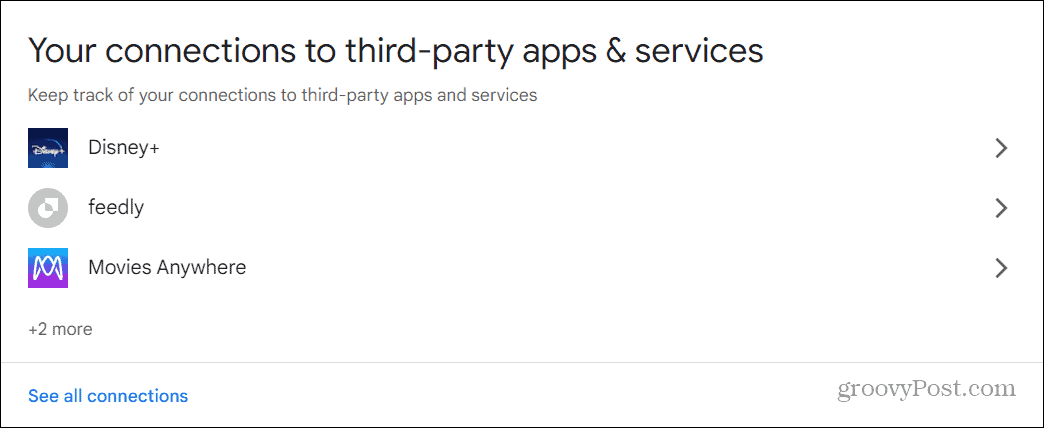
- Chcete-li zobrazit všechny připojené aplikace na vašem účtu, klikněte na Zobrazit všechna připojení volba.
- Klikněte na aplikaci, kterou chcete odpojit od svého účtu Google.
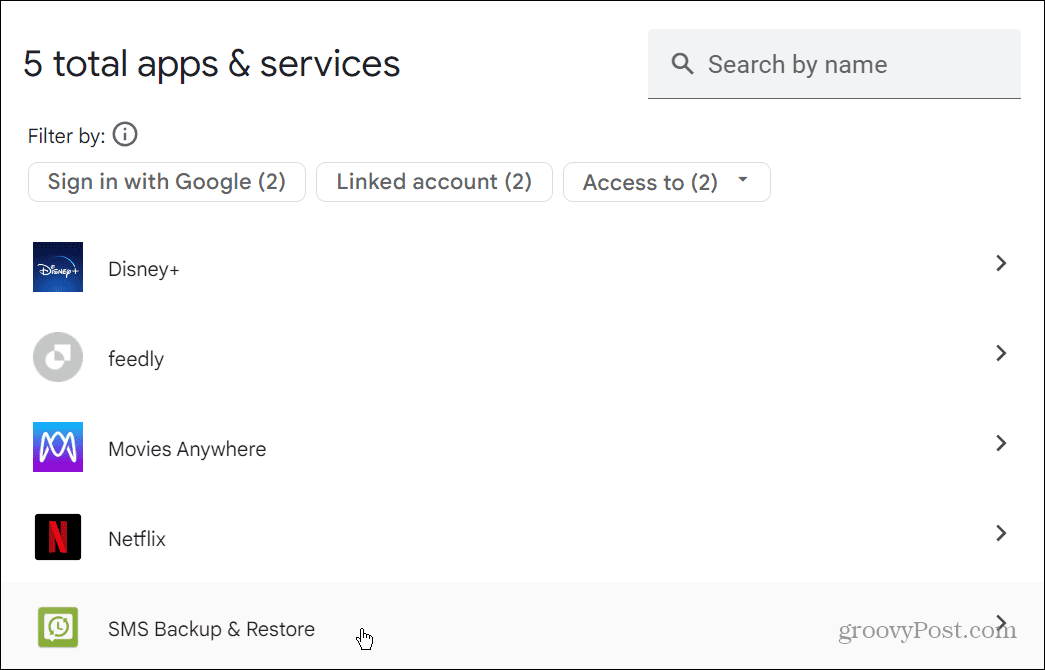
- zmáčkni Smažte všechna spojení, se kterými máte možnost jej odpojit.
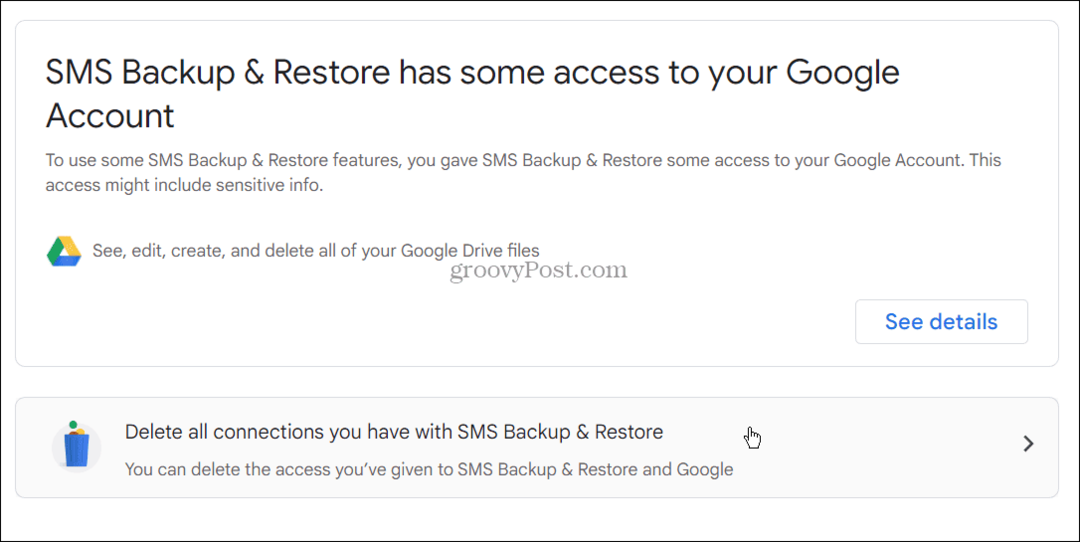
- Klikněte na Potvrdit po zobrazení ověřovací zprávy.
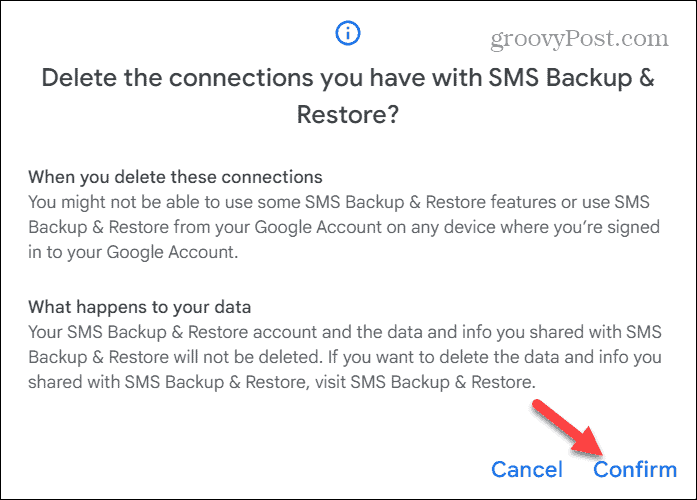
Jak odpojit aplikace od Disku Google
Pokud si myslíte, že jste od svého účtu Google odpojili všechny aplikace, které jste chtěli, neodpojili jste to. Disk Google má ve vašem účtu Disku Google úplně jiný seznam připojených aplikací. Dobrou zprávou však je, že můžete odpojit ty, které nechcete nebo nepotřebujete.
Odpojení aplikací od Disku Google:
- Otevři stránka Disku Google ve webovém prohlížeči a přihlaste se (pokud ještě nejste).
- Klikněte na ikona ozubeného kola v pravém horním rohu a vyberte Nastavení z nabídky.
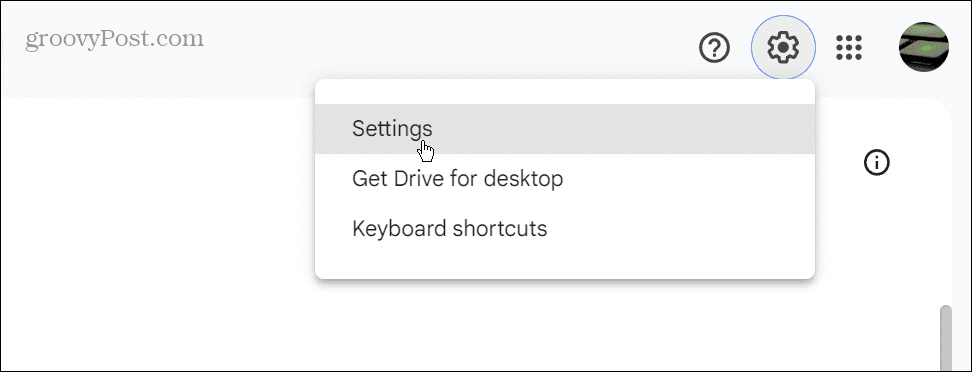
- Klikněte na Správa aplikací tlačítko v levém sloupci.

- Procházejte seznamem připojených aplikací. Většina vám řekne, k čemu slouží, zatímco některé zobrazí, kolik úložného prostoru využívají.
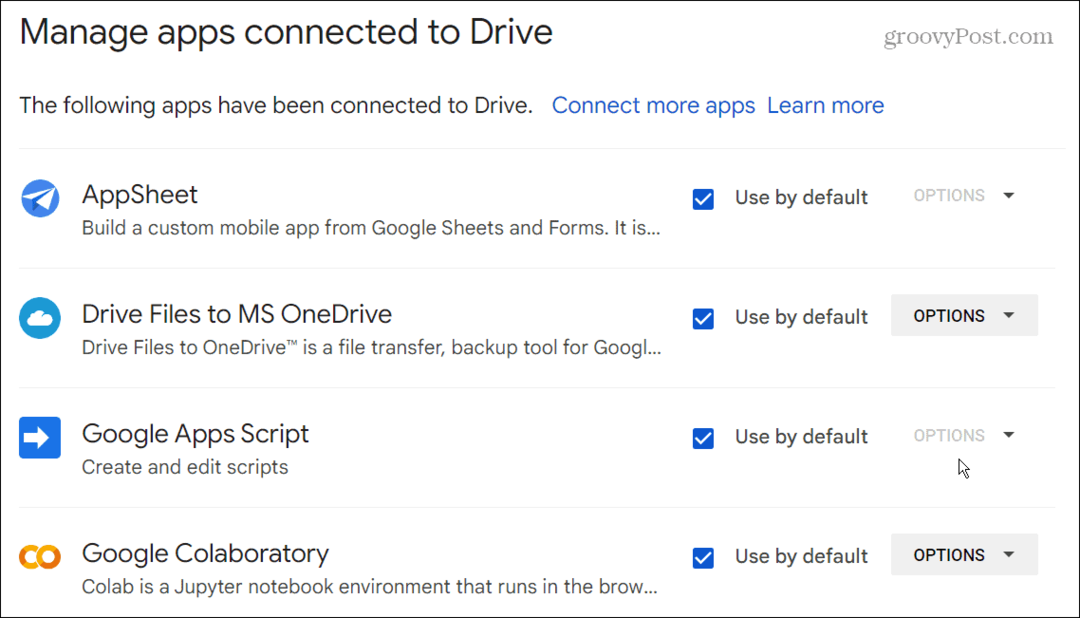
- Většina aplikací Disku Google je nainstalována ve výchozím nastavení a možnosti jsou zašedlé, protože je nelze odebrat. Můžete zrušit zaškrtnutí Použít ve výchozím nastavení Pokud dáváte přednost použití jiné připojené aplikace.
- Pokud již aplikaci nechcete používat, klikněte Volby > Odpojitz Disku.
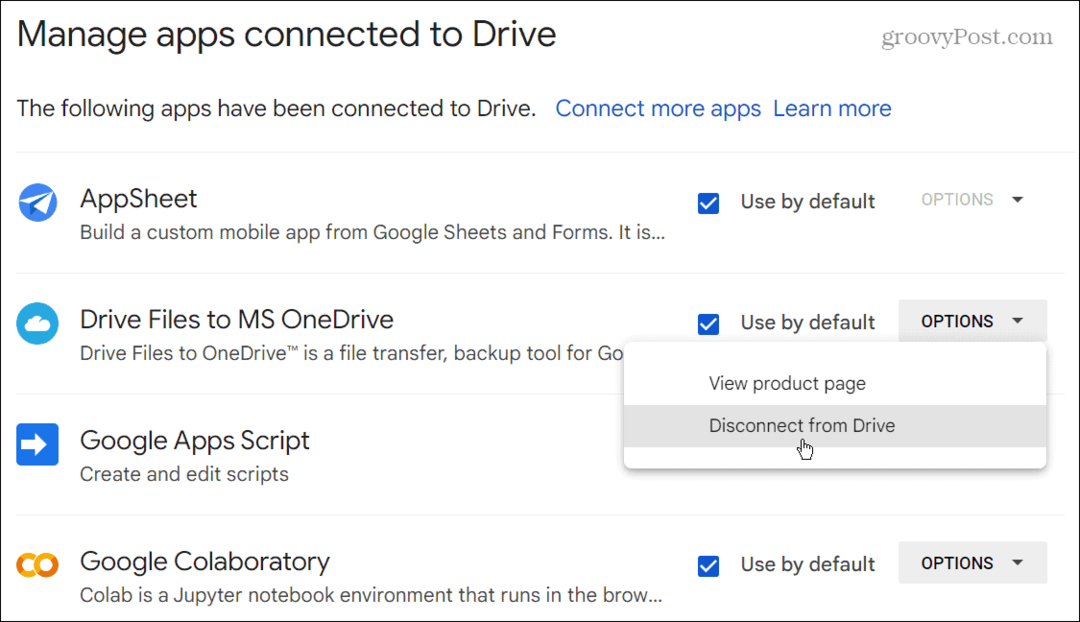
- Klikněte na Odpojit po zobrazení ověřovací zprávy.
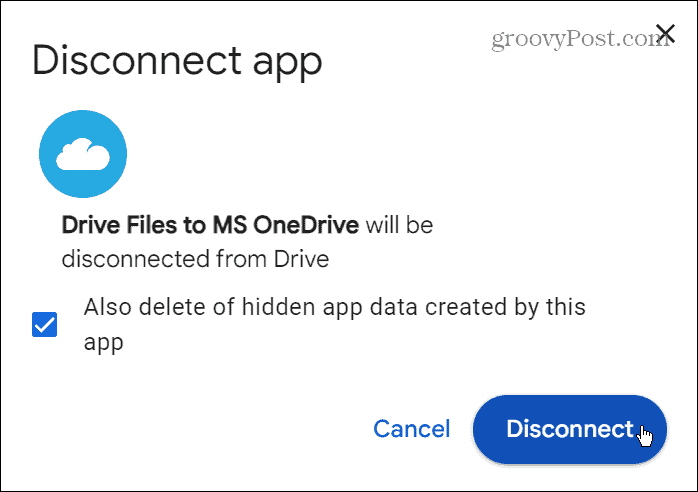
- Aplikace, které jsou zcela zašedlé, již nejsou k dispozici. Klikněte Možnosti > Odstranit skrytá data aplikace abyste je odstranili ze seznamu.

Odpojte aplikace, abyste udrželi svůj účet Google v bezpečí
Pokud chcete mít svůj účet Google v bezpečí, je dobré pravidelně kontrolovat připojené aplikace. Pokud již aplikaci nepoužíváte, zejména na starém účtu Google, je rozumné odpojit přístup k aplikaci třetí strany.
Kromě odpojení starých aplikací od účtu existuje více způsobů, jak zabezpečit své prostředí Google. Jedním z nejdůležitějších kroků je například přidání Two Factor Authentication (2FA) k vašemu účtu Google.
Google také při používání svých aplikací hodně sleduje polohu, takže se naučte, jak na to zabránit Googlu ve sledování vaší polohy. A Google má nyní několik nastavení ochrany osobních údajů, která můžete nastavit. Tato nastavení můžete použít k přizpůsobení Zkušenosti a soukromí Google.